¿Tienes que comparar archivos similares para ver los cambios? Por si no lo sabías, Windows 10 te ofrece la posibilidad de hacerlo de manera nativa y sin necesidad de aplicaciones de terceros. Te explicamos qué es lo que tienes que hacer paso a paso.
Hay ocasiones en las que necesitamos comparar dos archivos similares, por ejemplo para comprobar si un fichero ha sido modificado, determinar los cambios realizados en un script o comparar archivos de texto simples.
Por si no lo sabías, Windows 10 te permite llevar a cabo esta tarea de manera nativa, sin tener que instalar aplicaciones de terceros. Esto es posible gracias a fc, una herramienta de línea de comandos integrada en el sistema operativo con la que puedes comparar dos archivos similares o la versión más reciente con todos los demás archivos en la misma ubicación. Además, también te permite consultar si se han producido cambios a nivel de texto, o en modo Unicode, ASCII o binario.
A continuación te explicamos paso a paso cómo comparar archivos en Windows 10 de manera nativa:
- Escribe Símbolo del sistema en el buscador de Windows 10 y selecciona la opción Ejecutar como administrador que aparece en la columna de la derecha.
- A continuación tienes que introducir comando para buscar la carpeta con los archivos que quieres comparar, por ejemplo "cd C:\Users\eurid\Downloads" (sin comillas). Toca la tecla Enter.
- Ahora, escribe el comando para comparar dos archivos similares, "fc archivo1.txt archivo2.txt" (sin comillas). Sustituye los nombres de ejemplo por los nombres de tus archivos, y presiona la tecla Enter. La herramienta fc te indicará si se han encontrado diferencias y otra información de interés.
- Para comparar dos archivos similares en modo ASCII, escribe este comando: "fc /L archivo1.txt archivo2.txt" (sin comillas) y pulsa en Enter.
- Si lo que quieres es comparar dos archivos que solo tienen la primera linea diferente, utiliza este comando: "fc /a archivo1.txt archivo2.txt" (sin comillas) y toca en Enter.
- Para comparar dos archivos en Unicode introduce este comando "fc /u archivo1.txt archivo2.txt" (sin comillas) y pulsa en Enter.
- Usa este comando para comparar todos los archivos TXT de la misma carpeta con otro archivo de texto: "fc *.txt archivo1.txt" (sin comillas) y haz clic en Enter.




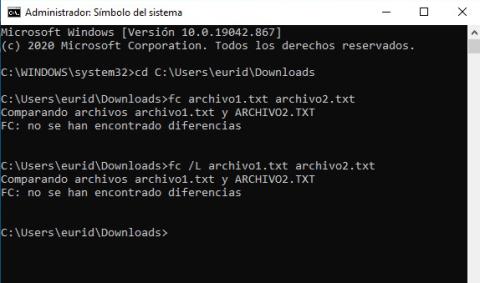

No hay comentarios:
Publicar un comentario